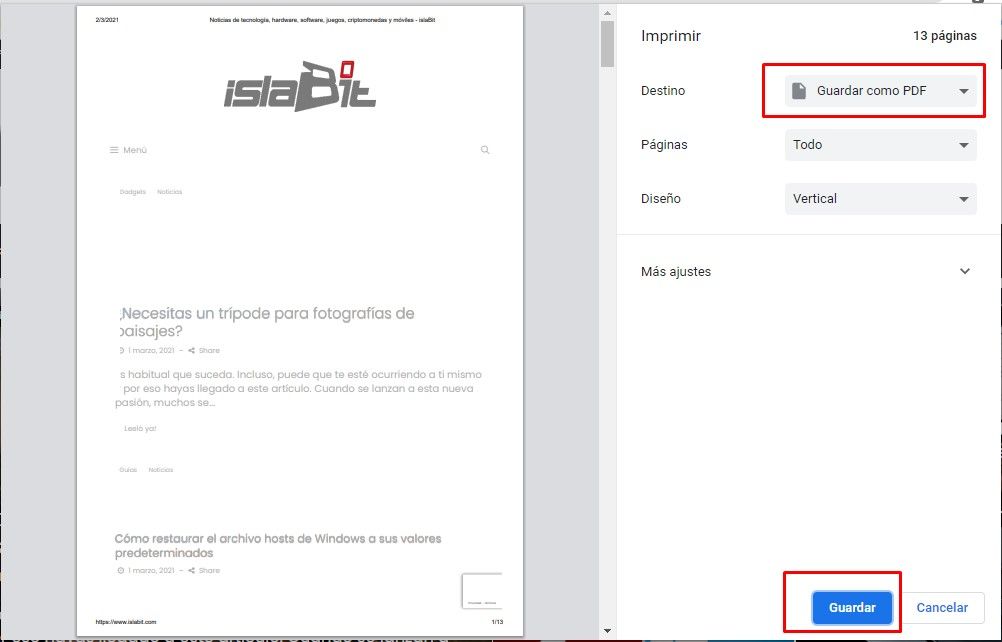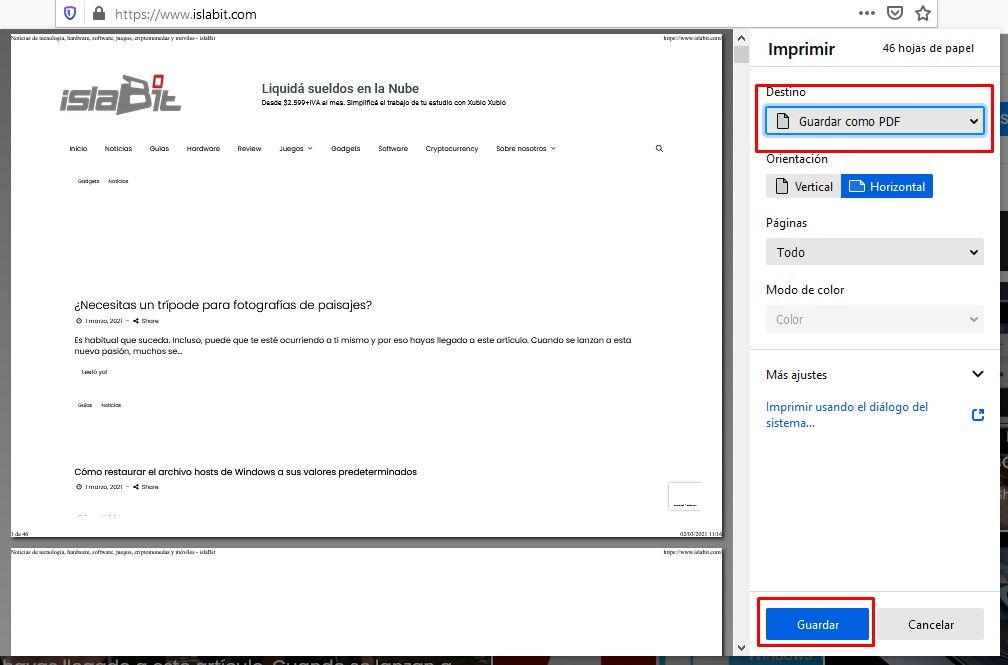C’est possible enregistrer des pages Web au format PDF dans Chrome ou Firefox. De cette façon, nous pouvons archiver différents sites Web pour pouvoir y accéder rapidement sans avoir besoin d’une connexion Internet.
Généralement, la plupart des gens décident de télécharger un site en cliquant avec le bouton droit de la souris sur la page, puis en sélectionnant «Enregistrer sous». Cependant, il est plus pratique et ordonné de le faire au format PDF et il est trop facile d’enregistrer des pages Web au format PDF dans Chrome ou Firefox. Nous pouvons même enregistrer un site Web au format PDF dans Safari.
Enregistrer une page Web au format PDF dans Chrome
Pour enregistrer des pages Web au format PDF dans Chrome, il suffit d’ouvrir le navigateur et de visiter le site Web. Une fois que nous sommes sur la page spécifique que nous voulons télécharger, nous allons appuyer sur “Ctrl + P” et l’onglet d’impression s’ouvrira.
Maintenant, au lieu d’imprimer la page, nous devrons cliquer sur le menu déroulant de l’option “Destination” sur le côté droit de la page. Lorsque nous le ferons, trois options apparaîtront, l’une d’elles est “Enregistrer au format PDF«Nous cliquons simplement sur cette option.
Une fois que nous l’avons fait, la page changera légèrement et nous pouvons voir qu’en bas au lieu d’afficher l’option “Imprimer”, l’option “Enregistrer” apparaît maintenant.
Comment enregistrer une page Web au format PDF dans Firefox
Pouvoir télécharger une page au format PDF dans Firefox est assez simple et est pratiquement le même que dans le cas de Chrome. Nous allons ouvrir Mozilla Firefox puis visiter le site qui nous intéresse. Nous accédons maintenant au site Web en question.
Une fois que nous sommes sur la page que nous voulons télécharger. L’annonce que nous aurons à faire est d’appuyer sur “Ctrl + P” pour ouvrir les options d’impression. Sur le côté droit de l’écran où il est dit “Destination”, nous pouvons cliquer sur un menu déroulant. Lorsque nous le ferons, nous verrons plusieurs options. Bien que le seul qui nous intéresse soit celui qui dit “Enregistrer au format PDF».
Nous pouvons également choisir l’orientation verticale ou horizontale. Une fois que nous avons fini de configurer ces options. Nous cliquons simplement sur le bouton «Enregistrer» et va télécharger un fichier PDF sur le site Web.
Partage-le avec tes amis!